שְׁאֵלָה
בעיה: כיצד לתקן את בעיות מנהלי ההתקן של התקן שמע של AMD High Definition?
שלום. יש לי בעיה עם המחשב האישי שלי. נראה שמנהל ההתקן של AMD High Definition לא עובד. משהו לא בסדר מכיוון שההתראה מציינת שהתקני שמע אינם מחוברים לחשמל. הפעלתי מחדש את המכשיר, בתקווה שזה יעזור - תוצאות. האם אוכל לעדכן או להתקין מחדש את מנהל ההתקן או את ההתקן? אני מפחד לעשות זאת. עֶזרָה!
תשובה פתורה
בעיות בהתקני שמע AMD High Definition נפוצות מכיוון שמדובר במנגנון שמע המובנה במודולי AMD שונים. כאשר המחשב האפור את מכשיר ההשמעה וההודעה על מכשיר לא מחובר או לא עובד מופיעה.
בעיות כאלה משפיעות לעתים קרובות על מחשבים ומכשירים, ולכן משתמשים[1] לדווח על הנושא בפורומים מקוונים ולבקש תשובות ופתרונות. ניתן לפתור את השגיאה הנפוצה הזו בהתקן האודיו של AMD High Definition לא עובד, אז אל תיכנס לפאניקה. התקן שמע זה אחראי על שליחת סאונד דרך חיבורי HDMI ו-DisplayPort. שגיאה זו ניתנת לתיקון, ויש כמה פתרונות לה.
קודם כל, עלינו לקבוע את הסיבה לבעיית מנהל ההתקן של מכשיר השמע של AMD High Definition. הסיבה הנפוצה ביותר - בעיית נהג. חלקים אלה יכולים להיות חסרים, לא מעודכנים או לא תואמים למחשב, למערכת ההפעלה או לתוכניות מסוימות שלך. כמו כן, הגדרות המערכת, באופן כללי, יכולות להיות מוטעות, כך שהבעיה מתרחשת.
סיבה נוספת לבעיות בהתקן השמע של AMD High Definition במחשב יכולה להיות קשורה לתוכנות זדוניות או לתוכניות מסוכנות שעלולות להיות לא רצויות המותקנות במכונה.[2] מכאן עלולות לנבוע פגמים בקבצים או בהגדרות מכיוון שזיהומים גורמים לשינויים ונזקים לא רצויים במחשב ישירות.
אתה עלול להיתקל בבעיה שאינה פועלת בהתקן האודיו של AMD High Definition כאשר הכרטיס הגרפי פגום גם בגלל גורמים שונים. לפעמים עדכונים לקויים של מערכת ההפעלה של Windows יכולים לעורר בעיות. במיוחד השדרוגים האחרונים של Windows 10[3] ישנן סיבות שונות, וזה תלוי בכל מכשיר ומכשיר. גם הפתרונות עשויים להיות שונים, ולא כל שלב מתפצל לכולם.

כיצד לתקן את בעיות מנהל התקן שמע של AMD High Definition
כדי לתקן מערכת פגומה, עליך לרכוש את הגרסה המורשית של תמונה מחדש תמונה מחדש.
מנהל התקן שמע של AMD High Definition יכול להיות הבעיה הקשורה לקבצים פגומים או חסרים, בעיות עם זיהומי סייבר. אתה יכול להתמודד במהירות עם בעיות אלה עם כלי נגד תוכנות זדוניות, תוכנית אבטחה או יישום כמו תמונה מחדשמכונת כביסה מאק X9. כלי זה מספק בדיקות מערכת ויכול להציג או אפילו לתקן קבצים מסוימים שהושפעו או פגומים במערכת.
שיטות אחרות שיכולות לעזור לתקן את בעיה בהתקן האודיו של AMD High Definition לא עובד מסתמכות על סיבה מסוימת: אם זה עדכון מנהל ההתקן או שחיתות או בעיית התוכנית והתאימות - אתה יכול למצוא פתרון. המומלצים ביותר מופיעים כאן, אז נסה לפחות כמה לפני שאתה מוותר.
הפעל את בודק הפקודות והמערכת של DISM
כדי לתקן מערכת פגומה, עליך לרכוש את הגרסה המורשית של תמונה מחדש תמונה מחדש.
- פתח את ה שורת פקודה עם זכויות מנהל.
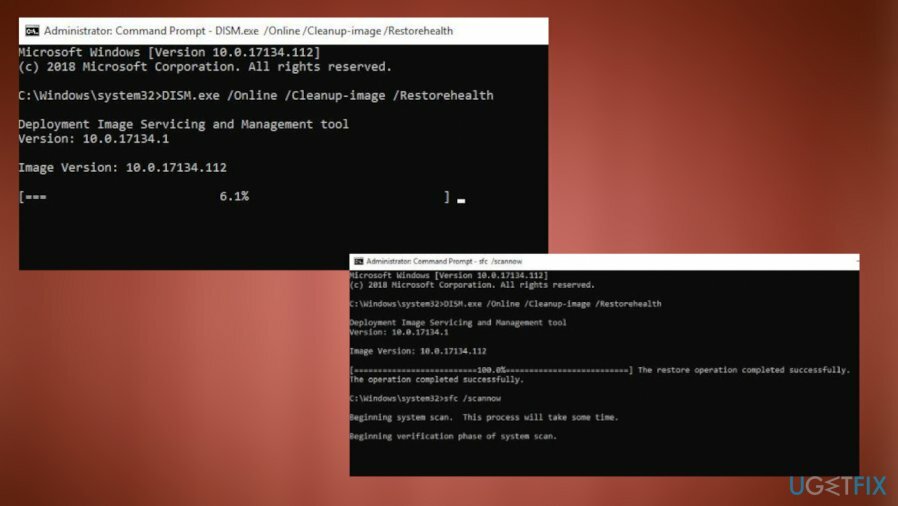
- הדבק את הפקודות הללו והקש Enter לאחר כל אחת מהן.
DISM.exe / מקוון /Cleanup-image /Restorehealth
sfc /scannow - אפשר למחשב להפעיל מחדש כדי לשמור שינויים ולבדוק אם הבעיה נפתרה.
עדכן את מנהל ההתקן כדי לתקן את הבעיה בהתקן השמע של AMD High Definition לא עובד
כדי לתקן מערכת פגומה, עליך לרכוש את הגרסה המורשית של תמונה מחדש תמונה מחדש.
- פתח את ה מנהל התקן.
- אתה יכול לעשות זאת באמצעות חיפוש תיבת הפעל או החיפוש הכללי במחשב.
- מצא מכשיר שמע של AMD High Definition ולחץ עליו באמצעות לחצן העכבר הימני.
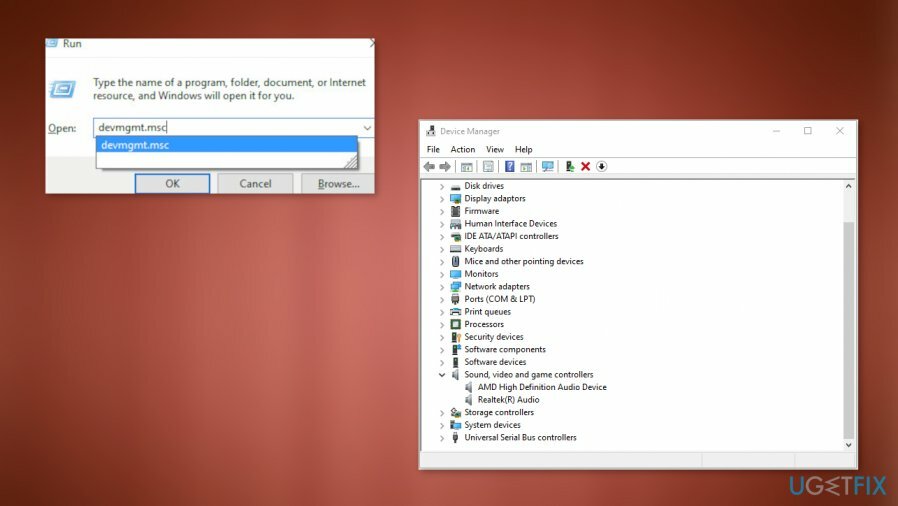
- בחר עדכון תוכנת מנהל ההתקן.
- בחר ל חפש אוטומטית עדכונים.
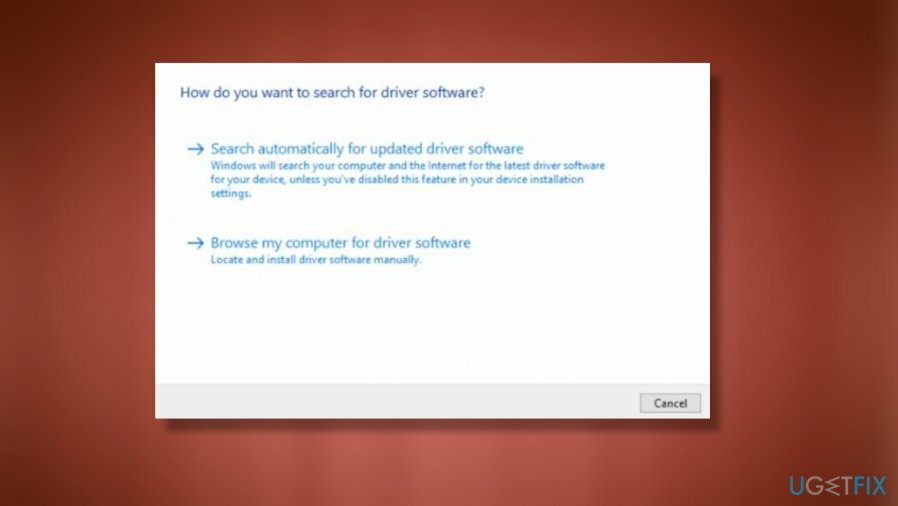
הסר את התקנת המכשיר
כדי לתקן מערכת פגומה, עליך לרכוש את הגרסה המורשית של תמונה מחדש תמונה מחדש.
- לך ל מנהל התקן.
- בקרי סאונד, וידאו ומשחקים
- לחץ לחיצה ימנית על המכשיר.
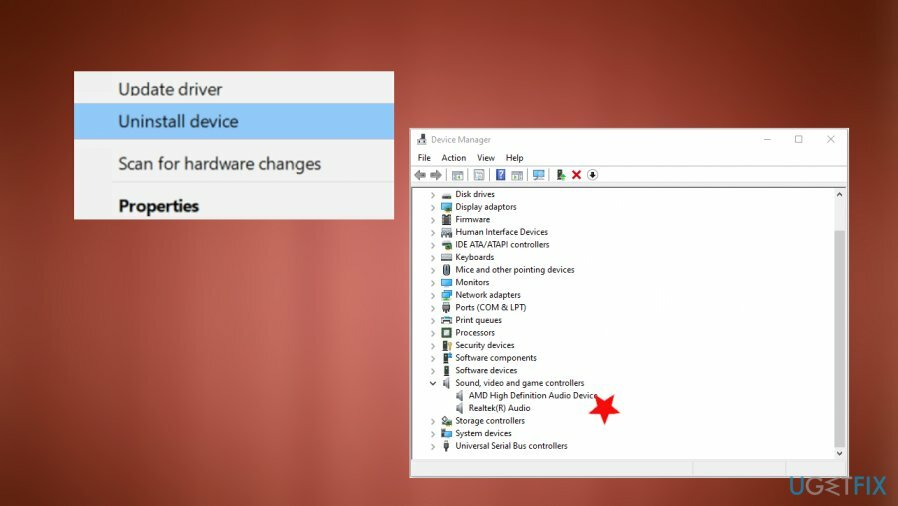
- בחר הסר את התקנת מנהל התקן השמע של AMD High Definition.
- סמן את התיבה ליד מחק את תוכנת מנהל ההתקן עבור התקן זה והסר התקנה.
- הפעל מחדש את המחשב.
שחזר את הגדרות ברירת המחדל כדי לתקן את בעיות מנהל ההתקן של התקן שמע של AMD High Definition
כדי לתקן מערכת פגומה, עליך לרכוש את הגרסה המורשית של תמונה מחדש תמונה מחדש.
- לִפְתוֹחַ לוח בקרה ולמצוא נשמע הגדרות.
- לחץ לחיצה ימנית על רמקולים להיפרד ולבחור נכסים.
- למצוא מִתקַדֵם ולחץ לשחזר את ברירות מחדל.
תקן את השגיאות שלך באופן אוטומטי
צוות ugetfix.com מנסה לעשות כמיטב יכולתו כדי לעזור למשתמשים למצוא את הפתרונות הטובים ביותר לביטול השגיאות שלהם. אם אינך רוצה להיאבק בטכניקות תיקון ידניות, אנא השתמש בתוכנה האוטומטית. כל המוצרים המומלצים נבדקו ואושרו על ידי אנשי המקצוע שלנו. הכלים שבהם אתה יכול להשתמש כדי לתקן את השגיאה שלך מפורטים להלן:
הַצָעָה
לעשות את זה עכשיו!
הורד תיקוןאושר
להבטיח
לעשות את זה עכשיו!
הורד תיקוןאושר
להבטיח
אם לא הצלחת לתקן את השגיאה שלך באמצעות Reimage, פנה לצוות התמיכה שלנו לקבלת עזרה. אנא, הודע לנו את כל הפרטים שאתה חושב שאנחנו צריכים לדעת על הבעיה שלך.
תהליך תיקון פטנט זה משתמש במסד נתונים של 25 מיליון רכיבים שיכולים להחליף כל קובץ פגום או חסר במחשב של המשתמש.
כדי לתקן מערכת פגומה, עליך לרכוש את הגרסה המורשית של תמונה מחדש כלי להסרת תוכנות זדוניות.

כדי להישאר אנונימי לחלוטין ולמנוע את ספק האינטרנט ואת הממשלה מפני ריגול עליך, אתה צריך להעסיק גישה פרטית לאינטרנט VPN. זה יאפשר לך להתחבר לאינטרנט תוך כדי אנונימיות מוחלטת על ידי הצפנת כל המידע, למנוע עוקבים, מודעות, כמו גם תוכן זדוני. והכי חשוב, תפסיקו את פעילויות המעקב הלא חוקיות ש-NSA ומוסדות ממשלתיים אחרים מבצעים מאחורי גבך.
נסיבות בלתי צפויות יכולות לקרות בכל עת בזמן השימוש במחשב: הוא עלול לכבות עקב הפסקת חשמל, א מסך המוות הכחול (BSoD) יכול להתרחש, או עדכוני Windows אקראיים יכולים להופיע במכונה כשנעלמת לכמה זמן דקות. כתוצאה מכך, שיעורי בית הספר, מסמכים חשובים ונתונים אחרים עלולים ללכת לאיבוד. ל לְהַחלִים קבצים אבודים, אתה יכול להשתמש Data Recovery Pro - הוא מחפש עותקים של קבצים שעדיין זמינים בכונן הקשיח שלך ומאחזר אותם במהירות.